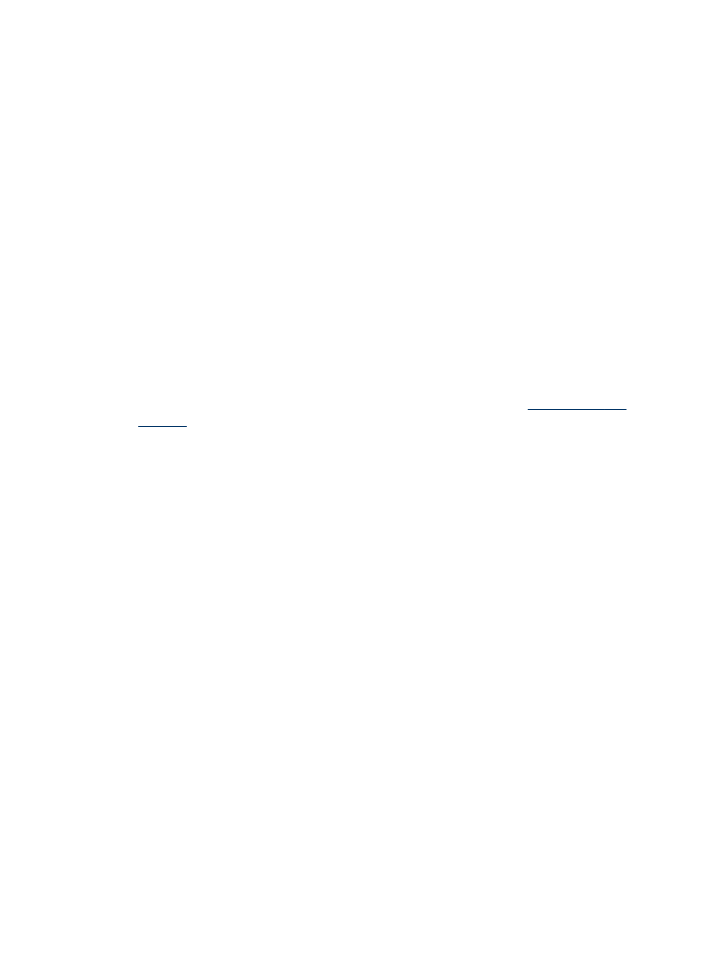
Stampa senza bordo
La stampa senza bordo consente di stampare fino ai margini di alcuni tipi di supporto
speciali e se numerosi formati standard.
Capitolo 3
50
Utilizzo del dispositivo
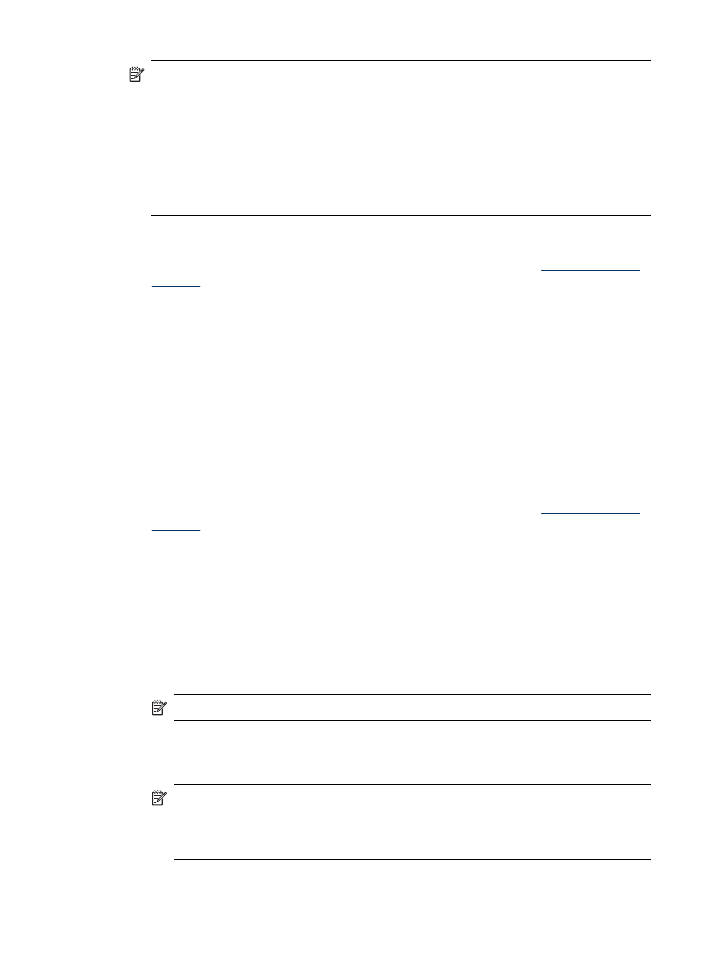
Nota Aprire il file in un'applicazione software e impostare il formato dell'immagine.
Accertarsi che il formato impostato corrisponda al formato del supporto su cui
verrà stampata l'immagine.
In Windows, questa funzione è accessibile anche dalla scheda Collegamenti di
stampa. Aprire il driver della stampante, selezionare la scheda Collegamenti di
stampa e scegliere dall'elenco a discesa il collegamento per questo processo di
stampa.
Nota la stampa senza bordo non è supportata su carta comune.
Per stampare un documento senza bordo (Windows)
1. Caricare il supporto desiderato. Per ulteriori informazioni, vedere
Caricamento dei
supporti
.
2. Aprire il file che si desidera stampare.
3. Aprire il driver di stampa dall'applicazione:
a. Fare clic su Archivio, quindi scegliere Stampa.
b. Selezionare il collegamento di stampa che si desidera utilizzare.
4. Apportare le necessarie modifiche alle altre impostazioni di stampa, quindi fare clic
su OK.
5. Stampare il documento.
6. Se la stampa viene eseguita su supporti fotografici con linguetta a strappo,
rimuovere la linguetta per eliminare completamente i bordi del documento.
Per stampare un documento senza bordo (Mac OS X)
1. Caricare il supporto desiderato. Per ulteriori informazioni, vedere
Caricamento dei
supporti
.
2. Aprire il file che si desidera stampare.
3. Fare clic su Archivio, quindi scegliere Formato di Stampa.
4. Selezionare la periferica HP dall'elenco a discesa.
5. Selezionare il formato di supporto senza bordo, quindi fare clic su OK.
6. Fare clic su Archivio, quindi scegliere Stampa.
7. Aprire il pannello Tipo/Qualità carta.
8. Fare clic sulla scheda Carta, quindi selezionare il tipo di supporto dall'elenco a
discesa Tipo carta.
Nota la stampa senza bordo non è supportata su carta comune.
9. Se si stanno stampando foto, selezionare Ottima dall'elenco a discesa Qualità. In
alternativa, selezionare Max dpi, che garantisce una risoluzione massima di 4800
x 1200 dpi ottimizzati.
Nota Fino a 4800 x 1200 dpi ottimizzati per la stampa a colori e 1200 dpi di
input. Questa impostazione potrebbe usare temporaneamente una grande
quantità di spazio sul disco rigido (400 MB o più) e, di conseguenza, rallentare
la stampa.
10. Selezionare l'origine del supporto.
Stampa senza bordo
51
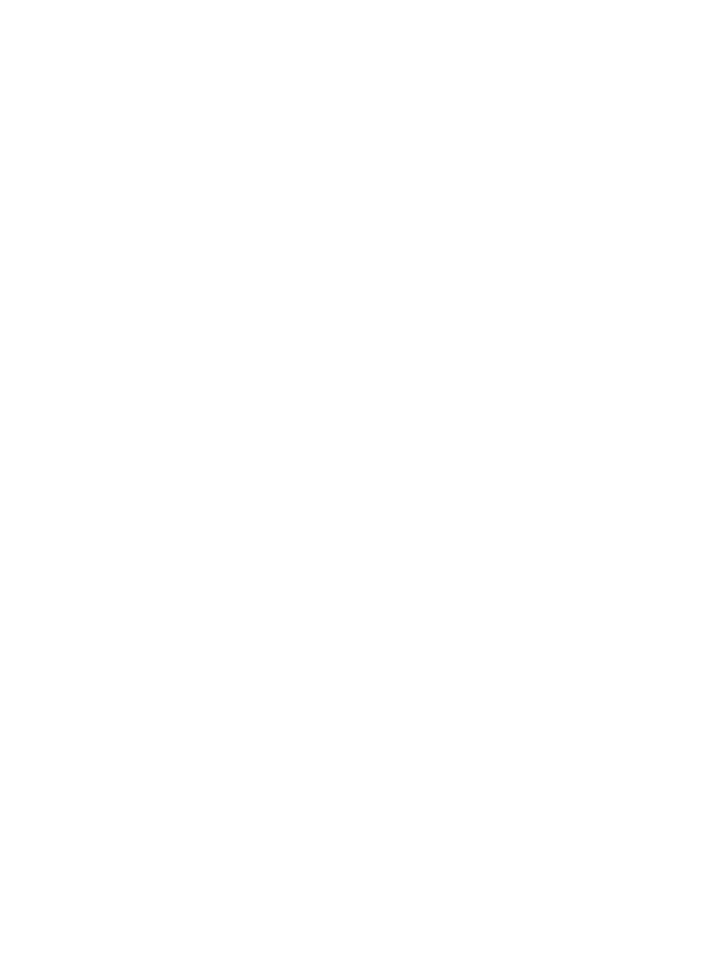
11. Modificare eventuali altre impostazioni di stampa come desiderato, quindi fare clic
su Stampa.
12. Se la stampa viene eseguita su supporti fotografici con linguetta a strappo,
rimuovere la linguetta per eliminare completamente i bordi del documento.
Capitolo 3
52
Utilizzo del dispositivo
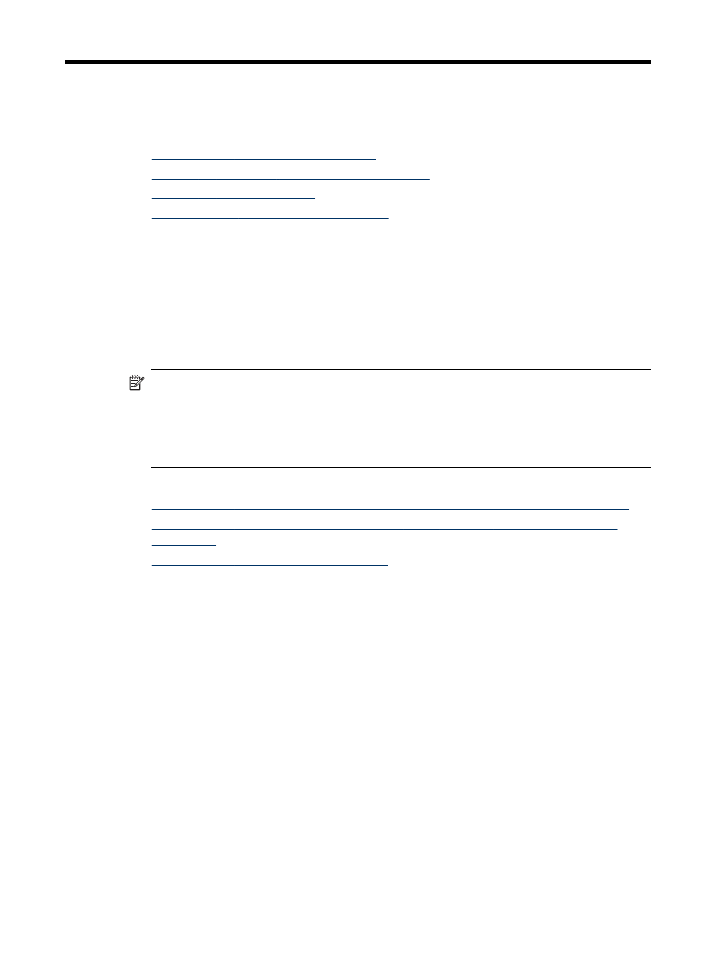
4